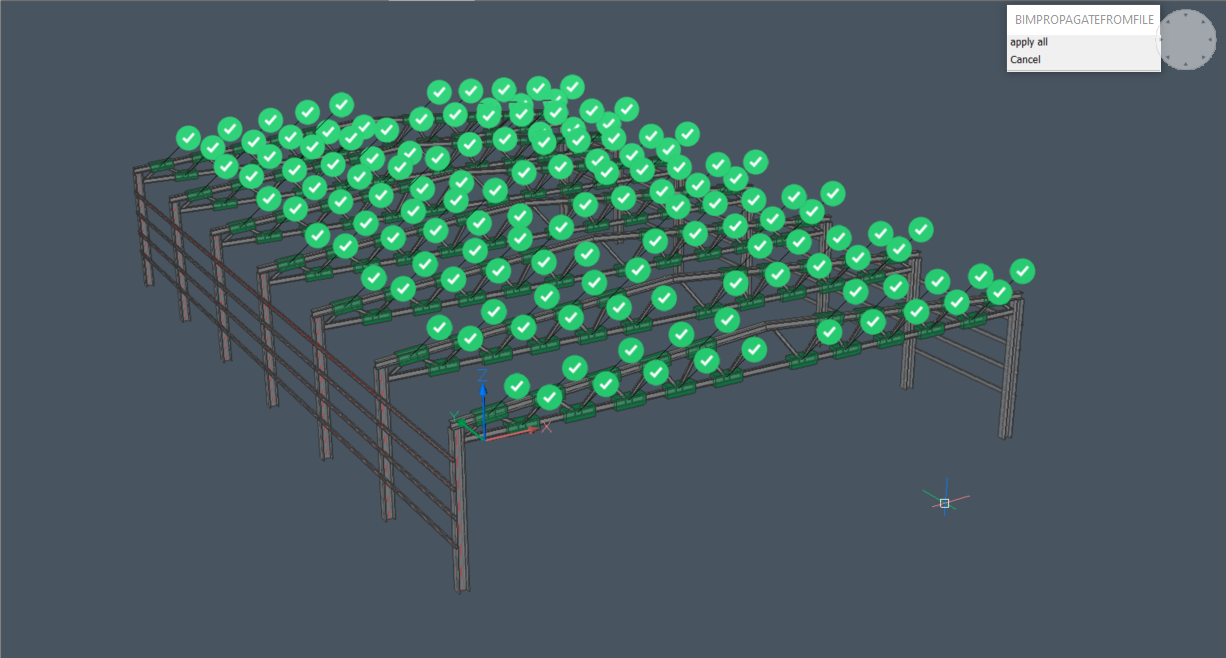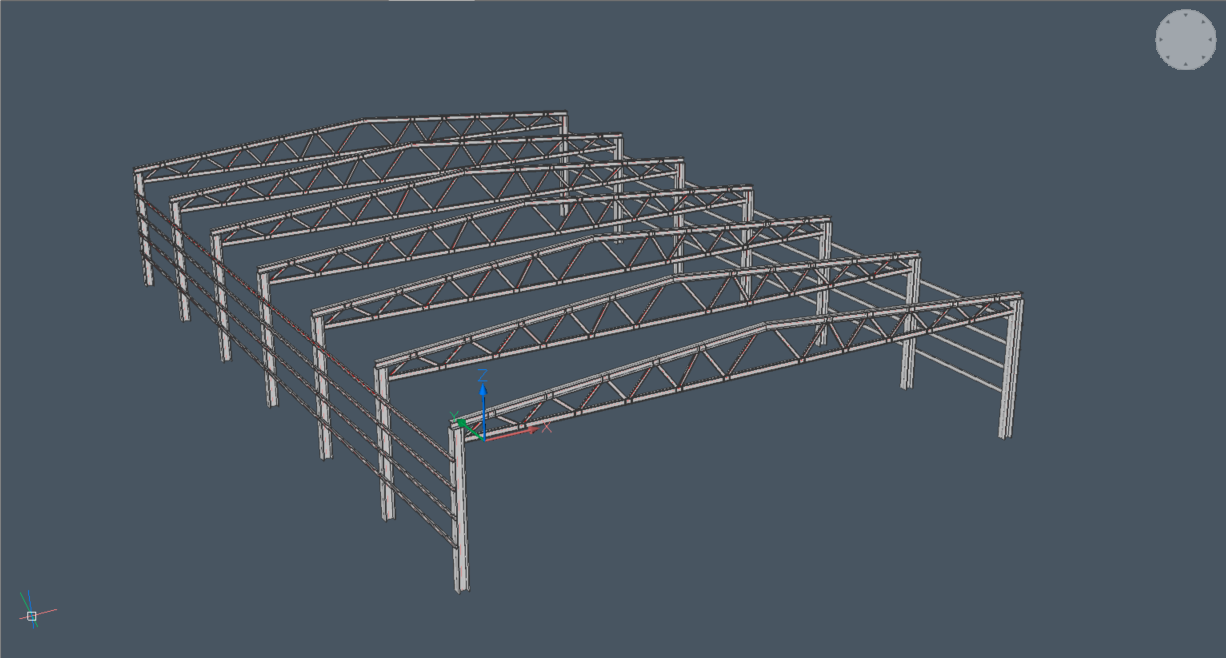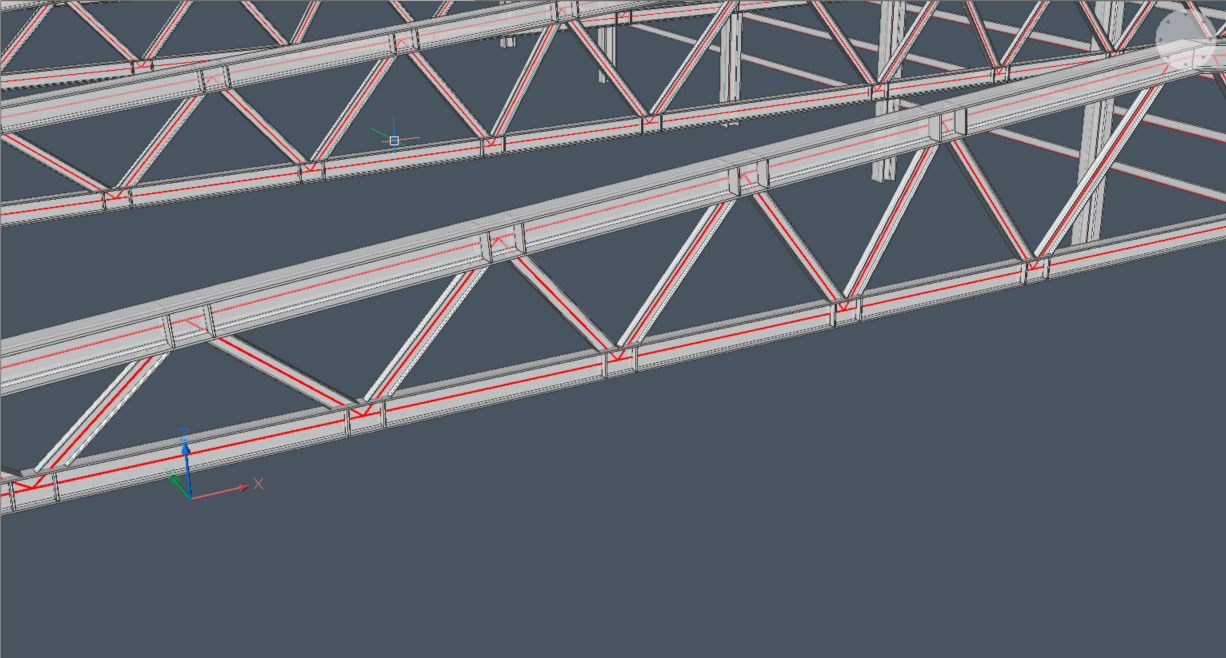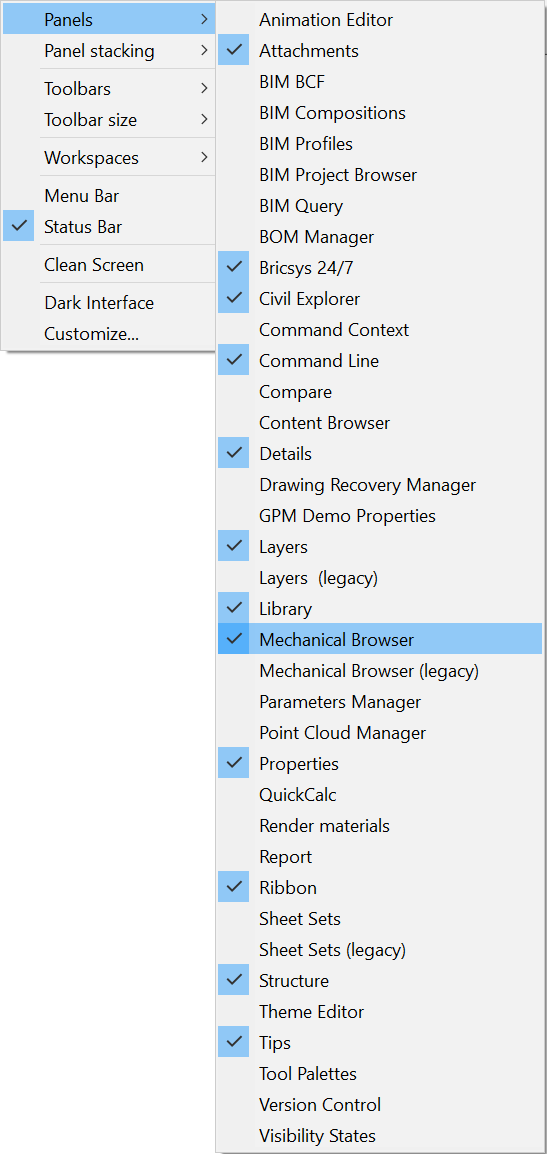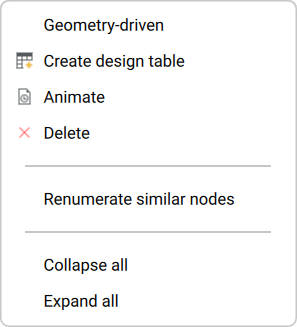Paramétrer les détails
Commandes
BIMPARAMETRERDETAIL
BIMPARAMETRERDETAIL
Utilisez la commande BIMPARAMETRERDETAIL pour générer automatiquement des paramètres pour un détail enregistré. Des paramètres standard tels que des angles, des décalages dans différentes directions et des paramètres de tolérance sont créés. Ces paramètres signifient que vous pouvez propager des détails à des situations cibles similaires à l'exemple ci-dessous.
Les paramètres générés automatiquement forment un cadre qui peut contrôler la position et la forme des solides de référence. Vous pouvez étendre cette structure en ajoutant des contraintes personnalisées. Vous pouvez évaluer l'effet de ces modifications en animant les paramètres du Navigateur mécanique. Vous pouvez ajouter des contraintes personnalisées pour relier des objets de détail aux solides de référence et les uns aux autres. Vous pouvez également utiliser les paramètres de structure dans l'expression de ces contraintes.
Paramétrer et modifier un détail de connexion mur-dalle
- Pour ouvrir le fichier DWG du détail que vous souhaitez paramétrer, cliquez sur le détail dans le panneau Détails. La boîte de dialogue Vue détail s'affiche.
- Cliquez sur Paramétrer, ou cliquez sur Ouvrir et exécutez BIMPARAMETRERDETAIL. Le fichier .dwg détaillé s'ouvrira et le détail sera paramétré.
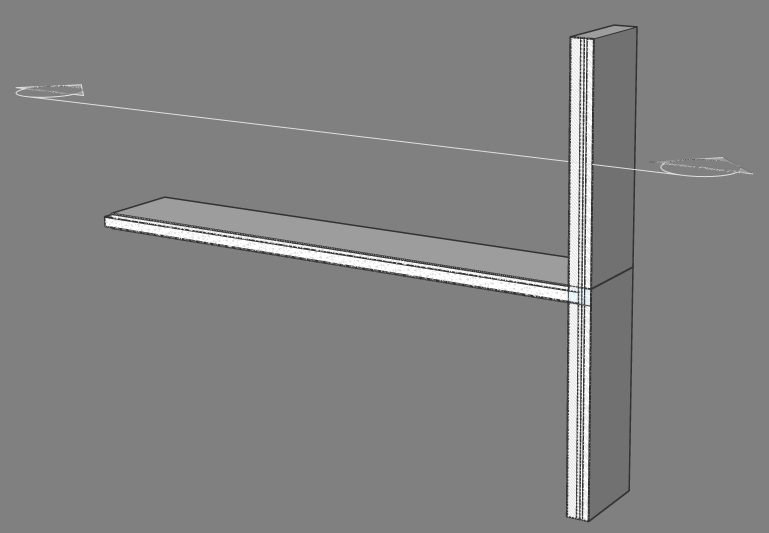
- Ouvrez le Navigateur mécanique.
- Cliquez sur le bouton Navigateur mécanique dans la palette d'outils.
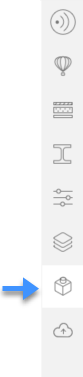
- Si le bouton Navigateur mécanique n'est pas encore visible, déplacez le curseur vers la barre d'outils ou le panneau de ruban et cliquez avec le bouton droit. Un menu contextuel s'affiche.
Développez l'option Panneaux.
Sélectionnez Navigateur mécanique dans le menu contextuel.
- Une fois que vous avez cliqué sur le bouton Navigateur mécanique, le Navigateur mécanique s'affiche :
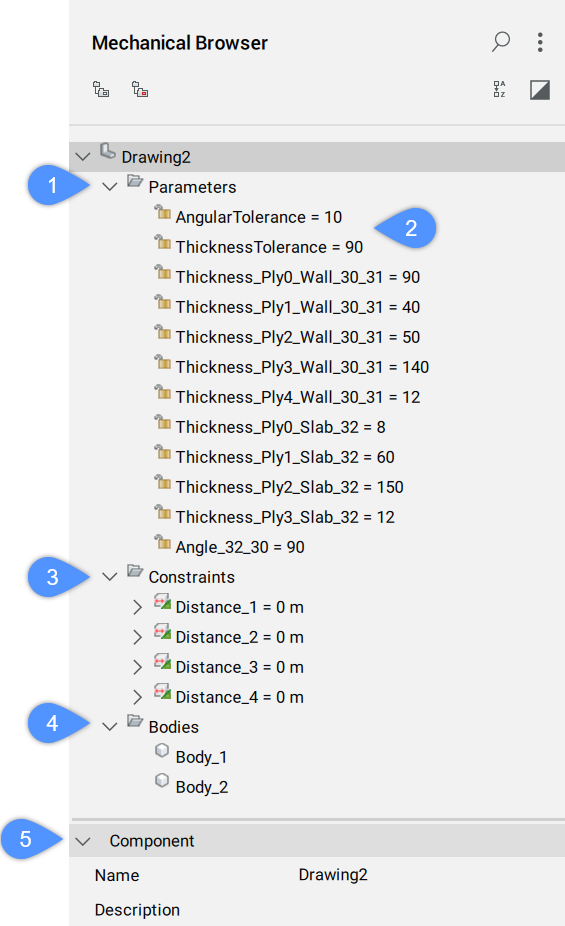
Remarque : Vous pouvez également utiliser la commande OUVRIRNAVMECA.Paramètres (1) : cliquez avec le bouton droit de la souris sur un paramètre pour ouvrir un menu contextuel :
- Basé sur la géométrie : si cette option est cochée, le paramètre est piloté par la géométrie.
- Créer une table de conception : crée une table de conception pour générer des paramètres de bloc paramétrique.
- Animer : anime les modèles au moyen de paramètres.
- Supprimer : supprime le profil sélectionné.
- Renuméroter les nœuds similaires : renumérote tous les nœuds du même type et du même niveau.
- Tout réduire : réduire l'ensemble du Navigateur mécanique.
- Tout développer : développez l'ensemble du Navigateur mécanique.
Paramètres de tolérance (2) : affiche la variation maximale et minimale d'un angle, d'une épaisseur ou d'une dimension par rapport à la valeur originale du paramètre.
Contraintes (3) : contient les contraintes que vous pouvez supprimer, modifier ou ajouter.
Remarque : Certaines contraintes par défaut sont générées qui lient le volume de détail et les objets de détail aux solides de référence. Vous pouvez les supprimer et les remplacer par d'autres contraintes.Corps (4) : affiche les corps du modèle.
Composant (5) : affiche les propriétés du fichier détaillé.
- Modifiez les paramètres.
Les paramètres qui ont été générés ont des valeurs spécifiques pour s'assurer que le détail est exactement tel qu'il a été créé. Si vous modifiez ces valeurs, les détails changeront.
Par exemple :
- Modifiez le paramètre Thickness_Ply1_Wall_30_31 de 40 à 70 (dans le champ Expression ). Le nouveau détail est visiblement différent dans l'espace modèle :
Avant Après 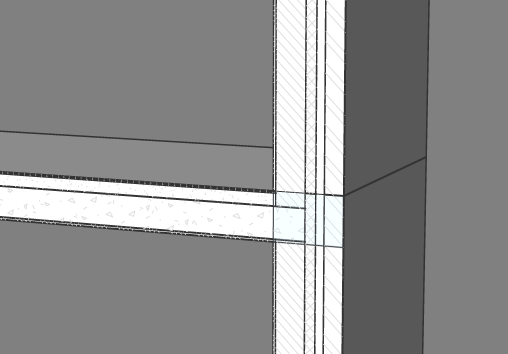
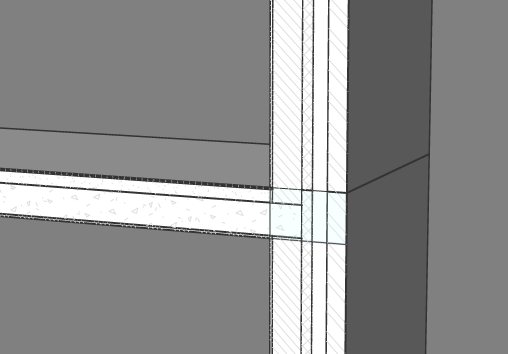
- Modifiez le paramètre Angle_32_30 de 90 à 120. Le nouvel angle entre le mur et la dalle est différent dans l'espace modèle.
Un avertissement apparaît :
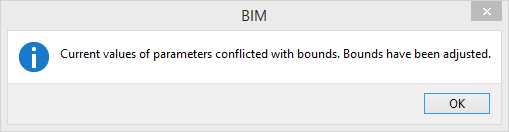
Cela est dû au fait que le paramètre Tolérance angulaire a été défini sur 10. Le nouveau paramètre AngularTolerance passe automatiquement à 30 car vous avez modifié le paramètre Angle_30_31 de 30 degrés.
- Cliquez sur OK.
Avant Après 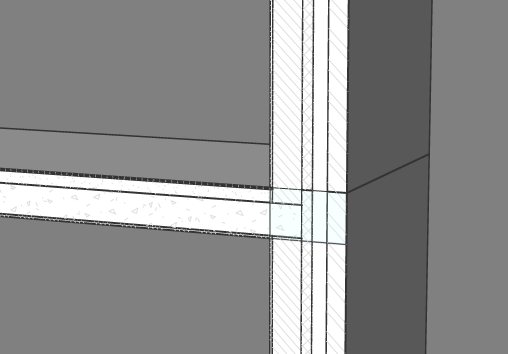
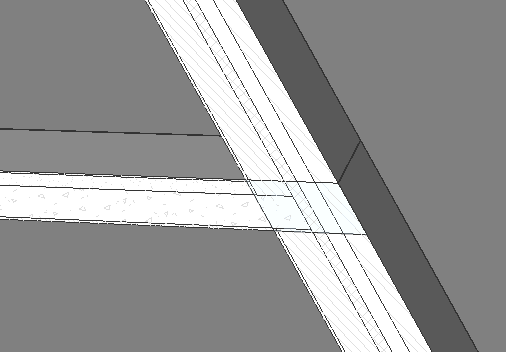
- Modifiez le paramètre Thickness_Ply1_Wall_30_31 de 40 à 70 (dans le champ Expression ). Le nouveau détail est visiblement différent dans l'espace modèle :
Paramétrer et modifier une connexion en acier de construction
- Pour ouvrir le fichier DWG du détail que vous souhaitez paramétrer, cliquez sur le détail dans le panneau Détails. La boîte de dialogue Vue détail s'affiche.
- Cliquez sur Paramétrer, ou cliquez sur Ouvrir et exécutez BIMPARAMETRERDETAIL.
Le fichier .dwg détaillé s'ouvrira et le détail sera paramétré.
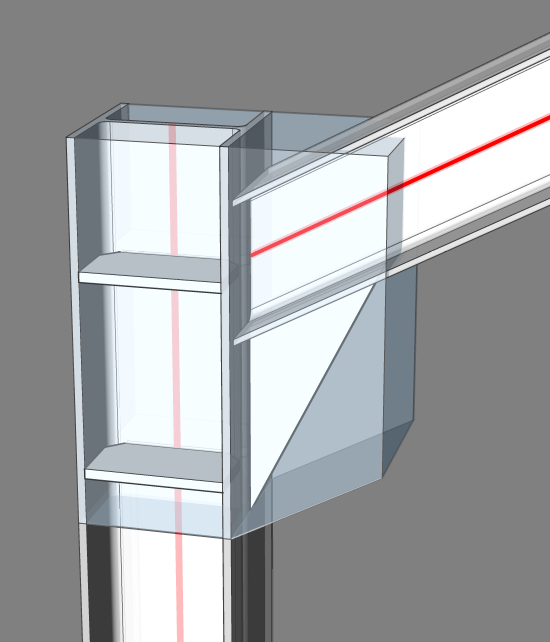
- Ouvrez le Navigateur mécanique :
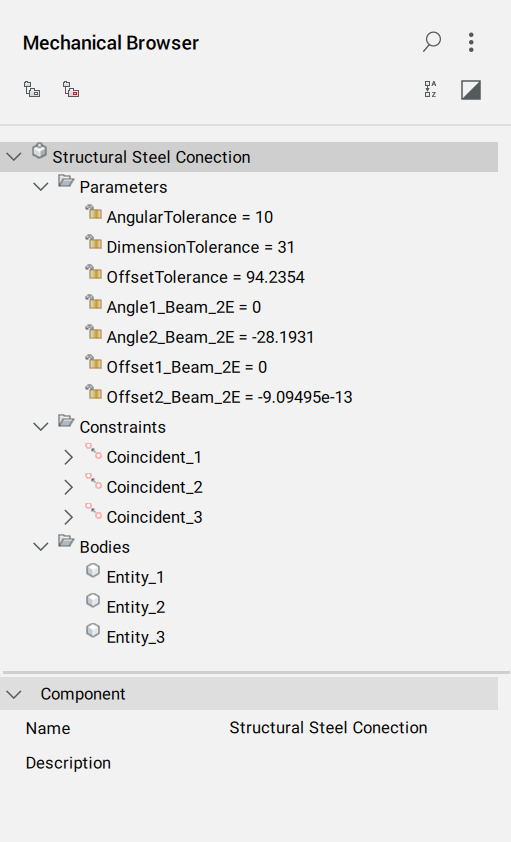
Remarque : Pour les connexions entre des solides de référence linéaires, seuls les paramètres de structure sont générés automatiquement. Vous devez ajouter manuellement des contraintes pour spécifier le comportement des objets de détail par rapport aux solides de référence. Dans cet exemple, trois contraintes de coïncidence ont été ajoutées manuellement : deux pour s'assurer que les plans de connexion de la plaque d'acier triangulaire maintiennent une coïncidence avec les tôles du poteau et de la poutre en acier, et une pour s'assurer que la coupe finale de la poutre maintient coïncide avec la tôle du poteau. Vous pouvez ajouter des contraintes de coïncidence avant ou après l'outil paramétrage. Si vous ajoutez les contraintes de coïncidence après, vous pouvez voir comment les solides de référence changent avec de nouveaux paramètres. Cela permet de déterminer clairement quelles contraintes doivent être ajoutées pour que tous les objets de détail se déplacent correctement. - Modifiez les paramètres.
Les paramètres générés ont des valeurs spécifiques qui garantissent que le détail ressemble exactement à ce qu'il a été créé. Si vous modifiez ces valeurs, les détails changeront.
Par exemple :
- Modifiez la Angle2_Beam_2E de -28.1931013282 à -40. La colonne et la fille changent dans l'espace modèle.
Un avertissement apparaît :
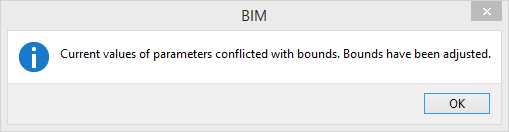
Cela est dû au fait que le paramètre Tolérance angulaire a été défini sur 10. Le paramètre Tolérance angulaire est automatiquement passé à 11,8069 car vous avez changé Angle2_Beam_2E de 11,8069 degrés. Cliquez sur OK.
Avant Après 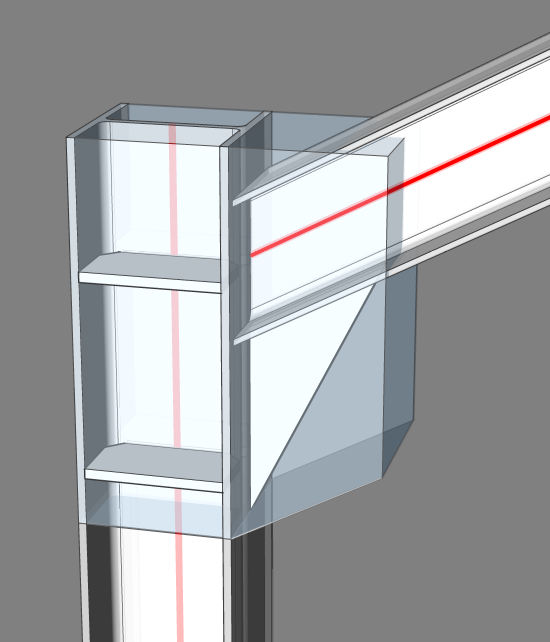
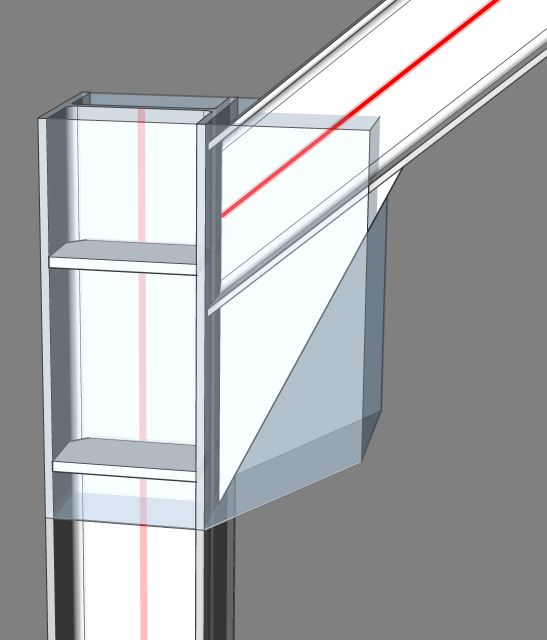
- Modifiez le Offset1_Beam_2E de 0 à 200. Vous voyez la poutre se déplacer de 200 mm vers le bas.
Un avertissement apparaît :
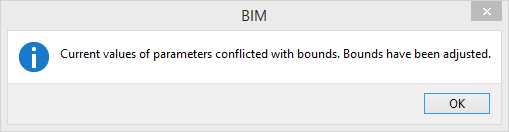
En effet, le paramètre Tolérance de décalage a été défini sur 31. Le paramètre Tolérance de décalage est automatiquement passé à 200 car vous avez modifié le paramètre Offset1_Beam_2E de 200 mm. Cliquez sur OK.
Avant Après 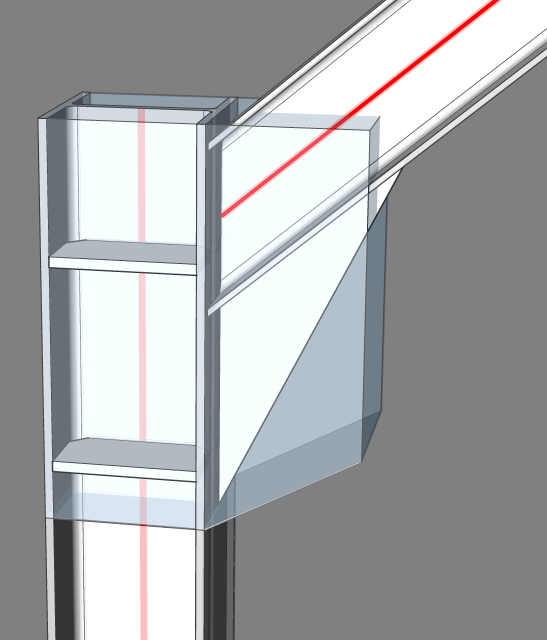

- Modifiez la Angle2_Beam_2E de -28.1931013282 à -40. La colonne et la fille changent dans l'espace modèle.
Propager un détail dans un projet
Il existe différentes méthodes pour propager un détail :
- Avec le panneau Détails : propagez un détail du projet sur toutes les connexions similaires du projet.
- Avec la commande BIMPROPAGERDEPUISFICHIER : propagez un détail à partir d'un fichier.
La commande BIMPROPAGER donne moins de suggestions pour un détail qui n'est pas paramétré. Cela est dû au fait qu'un détail qui n'est pas paramétré a moins d'emplacements possibles.
Par exemple : si un détail non paramétré d'une connexion mur-dalle est propagé, BricsCAD BIM ne sera pas en mesure de propager ce détail à une connexion mur-dalle lorsque la composition est différente ou qu'une couche spécifique dans le mur diffère de 10 mm de la couche correspondante dans le mur du détail original. Pour résoudre ce problème, paramétrez le détail.
La commande BIMPROPAGER peut adapter un détail avec des paramètres qui diffèrent des situations d'origine (par exemple : un autre coin, un profil plus petit, etc.). Vous pouvez décider dans quelle mesure les connexions peuvent différer de l'original avec les paramètres de tolérance.
Différents paramètres de tolérance :
- Angulaire : définit la tolérance sur les paramètres d'angle du détail en degrés. Les angles dans la situation cible ne peuvent pas s'écarter plus que cette valeur de tolérance par rapport aux angles d'origine dans le détail.
- Cotation : définit la tolérance pour les cotes de profil des solides de référence linéaires dans le détail. Les largeurs et hauteurs de profil dans la situation cible ne peuvent pas s'écarter plus que cette tolérance par rapport aux largeurs et hauteurs d'origine dans les détails.
- Décalage : définit la tolérance pour les paramètres de décalage du détail. Les décalages dans la situation cible ne peuvent pas s'écarter plus que cette tolérance des décalages d'origine dans le détail.
- Épaisseur : définit la tolérance pour l'épaisseur totale des solides de référence planaire dans le détail. Les épaisseurs dans la situation cible ne peuvent pas s'écarter plus que cette tolérance des épaisseurs d'origine dans le détail.
Dans le projet suivant, il y a beaucoup de connexions similaires présentes. Cependant, les angles des connexions varient et la poutre inférieure dans la ferme a une taille de profil différente de la poutre supérieure.
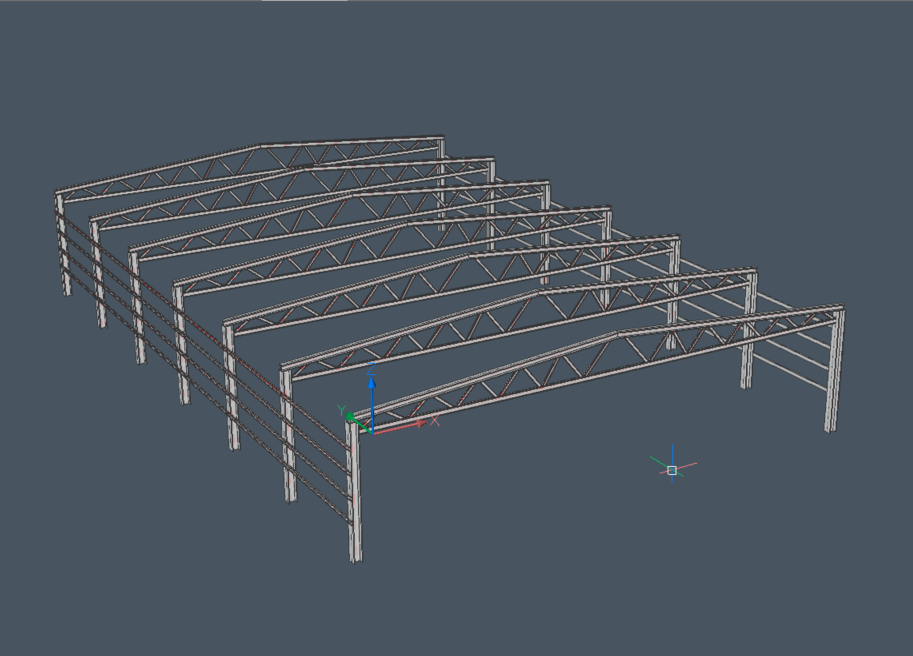
Propagez un détail dans le projet :
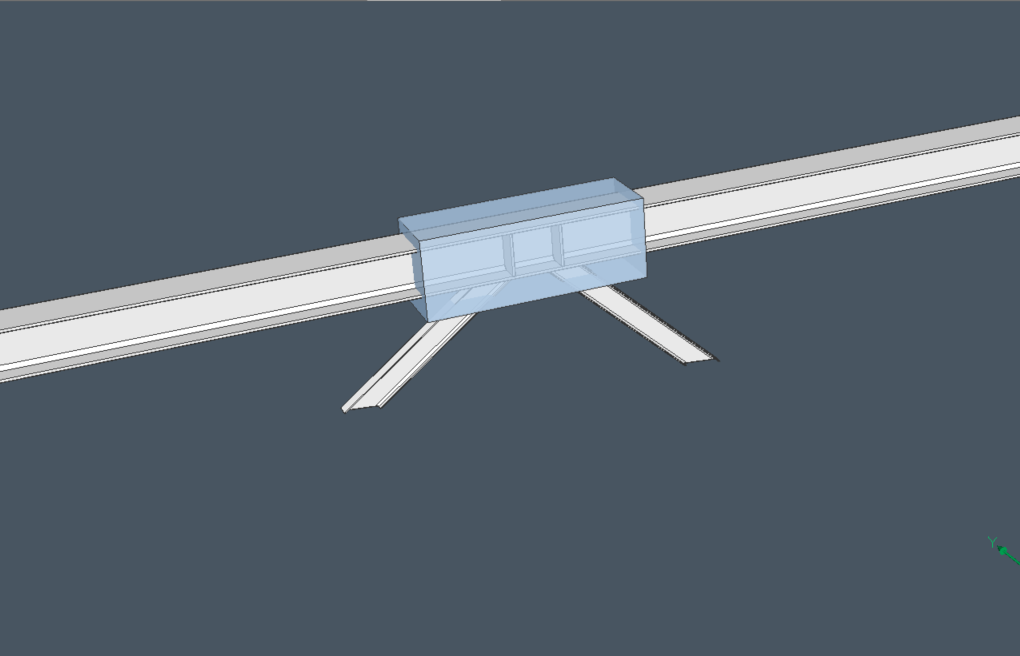
Le panneau Navigateur mécanique affiche les paramètres. Le paramètre Tolérance angulaire est défini sur 0 degré, le détail ne se propagera qu'aux connexions ayant exactement le même angle.
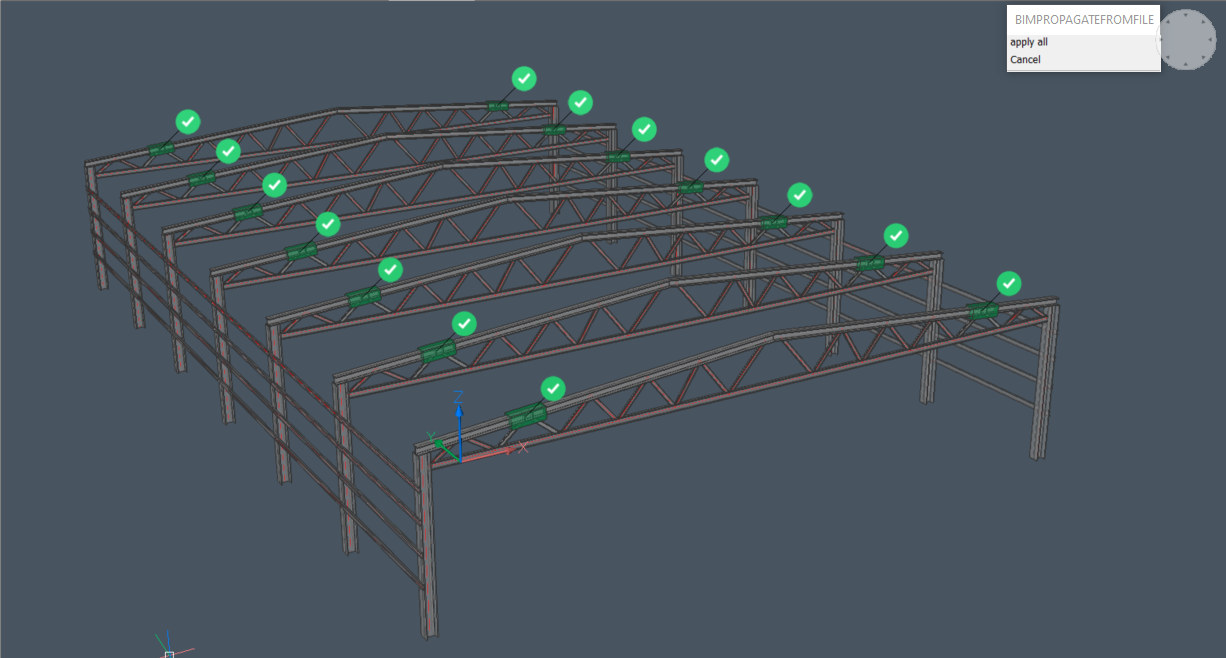
Définissez le paramètre Tolérance angulaire sur 45 degrés. Le détail se propage à toutes les connexions similaires. Cela est dû au fait qu'aucune des connexions ne dépasse la valeur de tolérance.